Photobucketを使用して写真に暗視効果を追加する方法
その他 / / February 12, 2022
あなたがしたい場合、写真が持っていなければならない重要な前提条件の1つ クールな効果を追加する もちろん、後でそれには軽いです。 あなたはそれを知っていませんでしたか? あなたが暗闇の中で撮ったそれらのスナップは、後でそれらのいわゆるエフェクトやフィルターのどれもそれらに作用しないことを発見しました。 いい気分じゃなかったでしょ?

ええと、日光(またはその母体の人工光)がない写真に特別に割り当てられた写真効果があることがわかりました。 それは呼ばれています ナイトビジョン効果 名前は ナイトビジョンゴーグル これは主に、森林警備隊や軍隊の男性など、夜に冒険する必要があり、周囲の状況を知らないわけにはいかない専門家によって使用されます。 (画像クレジット– dvidshub)
この効果は、夜に撮った写真の機能と豊かさを高めるのに役立ちます。 ただし、フルライトで撮影した写真を夜のスケールに変えることもできます。
私たちのガイドは、Photobucketと呼ばれるオンラインツールを使用して写真にこの効果をもたらすためのステップバイステップのプロセスです。 このツールには大きな可能性があり、「ナイトビジョン」(それが彼らの書き方です)は私を本当に面白がらせた効果の1つです。 それでは、それがどのように機能するかを見てみましょう。
ナイトビジョンまたはナイトビジョン効果を追加する手順
何よりもまず、アカウントを登録して所有する必要があります Photobucket リンクをたどることで可能です。 次に、以下の手順に従います。-
ステップ1: アカウントにログインすると、インターフェイスのようなツールバーを見つけることができます。 クリック アップロード 開始する(編集する写真のアップロードを開始することを意味します)。

ステップ2: 写真をアップロードすると、タイトル、簡単な説明、いくつかのタグを追加できるようになります。 これは必須ではありませんが、写真の管理に役立ちます。
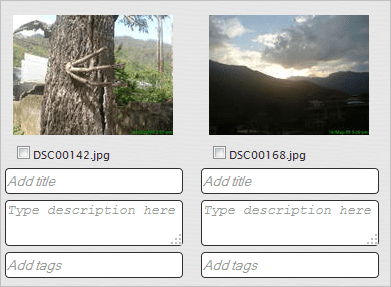
ステップ3: 次に、に移動します アルバム (ステップ1のツールバーのように)そしてオプションを押します 写真を編集する. これにより、(アルバムから)編集する画像を選択できます。
ステップ4: これで、編集インターフェイスが表示されます。 フォローする 効果 タブを使用して右/左にスクロールします もっと 名前の付いたアイコンが見つかるまでボタン 夜間視力. (ここで私の最初の画像に注意してください)。
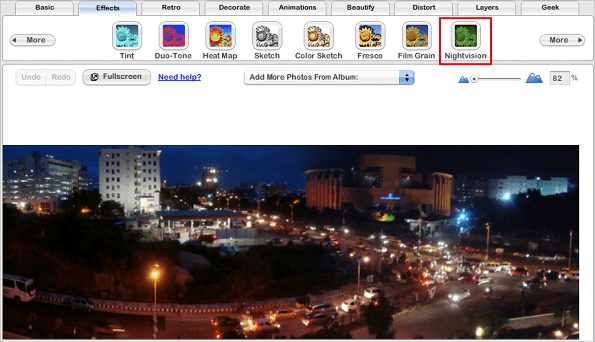
ステップ5: このボタンを押すと、画像が夜の色でより豊かに見えます。 もちろん、これに満足できない場合は、 高度なオプション.
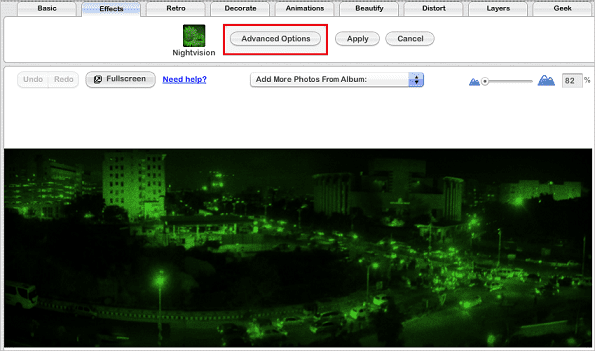
ステップ6: [詳細オプション]をクリックすると、小さなスクロールツールが表示されます。 画像のフェード、明るさ、コントラストを調整できます。 また、画像全体、選択したフォーカス、または独自の領域に効果を適用することを選択できます。
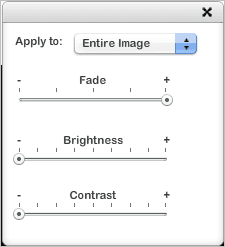
ステップ7: 満足して完了したら、作業の保存に進むことができます(コピーを保存するか、元のファイルを置き換えます)。 下の画像は私の最終的な作品を示しています。

結論
Photobucketは、写真をすばやく完璧に編集するための優れたツールです。 私の試み Nightvisionize 私のスナップは非常にうまくいきました。 それがどのようにうまくいったか教えてください。 コメントであなたが好きな他の効果についても共有してください。
はい、アカウントから直接写真を保存したり、友達と共有したりできます。 Photobucketには有料のプロバージョンもあります。
最終更新日:2022年2月3日
上記の記事には、GuidingTechのサポートに役立つアフィリエイトリンクが含まれている場合があります。 ただし、編集の整合性には影響しません。 コンテンツは公平で本物のままです。



